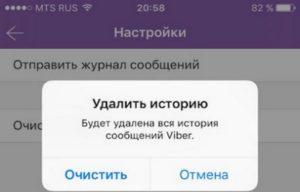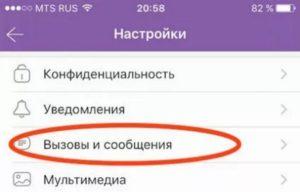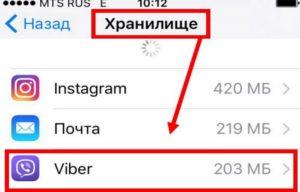- Как полностью очистить Viber на iPhone
- Можно ли очистить Вайбер на Айфоне
- Для чего это нужно
- Очистка мессенджера
- Журнал сообщений
- Переписка
- Журнал звонков
- Контакты
- Мультимедиа
- Очистка Вайбера в айфоне
- Очистка мессенджера в айфоне
- Журнал сообщений
- Переписка
- Полностью
- Несколько сообщений
- Журнал звонков
- Контакты
- Мультимедиа
- Создание резервной копии
- Как почистить Viber на Iphone и Android
- Очистить старые сообщения
- Айфон
- Андроид
- Удалить мультимедиа
- Айфон
- Андроид
- Почистить кэш
- Айфон
- Андроид
Как полностью очистить Viber на iPhone
Viber – достаточно емкое мобильное приложение, которое затрагивает большое количество функций. Несмотря на то, что чаще всего в Вайбере созваниваются и переписываются, в нем есть ряд и других полезных опций, которые не могут не отражаться на памяти устройства. Для быстрой и бесперебойной работы смартфона необходимо периодически чистить систему от ненужных файлов, причиной которых являются установленные приложения. Вайбер тому не исключение. Если вы регулярно пользуетесь Вайбером, то обязательно периодически должны чистить телефон от мусора.
Можно ли очистить Вайбер на Айфоне
Вайбер не только можно, но и нужно очистить. Данная функция доступна для всех телефонов, в том числе и для Айфонов. Боле того, подобные действия являются необходимыми для стабильной работы, как приложения, так и самого телефона. Однако, важно понимать, что все файлы удаляются безвозвратно. Здесь даже не помогут специальные программы для бэкапа. Поэтому перед тем как очистить историю переписок, документы и файлы мультимедиа, пересмотрите их на предмет важности. А если у вас установлен Вайбер параллельно на других устройствах — планшете или компьютере, то при полной синхронизации контакты и история также поддадутся изменениям.
Для чего это нужно
Зачем периодически чистить на Айфоне остаточные файлы от работы Вайбера, а также ненужные переписки, фото, картинки, видео? Очищая устройство от мусора или ненужных файлов, вы сможете:
- освободить память телефона;
- ускорить работу устройства;
- почистить галерею от ненужных медиафайлов;
- устранить зависания приложения.
Ввиду того, что файловая система на Айфонах закрыта, нельзя установить на телефон специальное приложение-клинер, которое занимается контролем и принудительной очисткой кэш-файлов.
На очистку телефона от ненужных файлов уйдет всего несколько минут, зато вы заметите разницу в его работе. Подобное действие необходимо осуществлять с определенной периодичностью, так как кэширование данных происходит постоянно, и пока вы не удалите мусор, он сам никуда не денется, а только постоянно будет накапливаться.
Очистка мессенджера
Какие данные программы Viber можно удалить, для ускорения работы смартфона и как это сделать? Ниже представлена инструкция для разных категорий и исключительно для владельцев iPhone.

Журнал сообщений
Вы можете активно общаться как с одним контактом, так и со многими. Переписка с конкретным человеком состоит из сообщений. По желанию можно сразу удалить всю переписку, одним движение, но при наличии в ней важных информативных смс есть вариант выборочно очистить только ненужные сообщения.
- Войдите в Вайбер.
- Нажмите на чат, где вы хотите почистить сообщения.
- Открывается окно с перепиской, нажимаете на конкретное смс и удерживаете пару секунд пальцем.
- Вверху появляется строка с редактированием.
- Выбираете «Еще», «Удалить».
- Программа предлагает вам следующие действия «Удалить у меня», «Удалить у всех».
Чтобы на каждом сообщении не останавливаться и не тратить несколько секунд на удержание, лучше всего удалить сразу весь чат. Так как на устройствах iPhone функция выделения сразу нескольких сообщений посредством выборки недоступна. В этом огромный недостаток мобильной версии Вайбера для смартфонов Apple, так как для андроидных телефонов разработчики постарались внедрить опцию удаления сразу нескольких сообщений одним нажатием.
Порядок очиcтки Вайбера или название некоторых кнопок могут кое-где в инструкциях отличаться в зависимости от версии приложения.
Переписка
При регулярном использовании мессенджера у вас накапливается большое количество переписок с разными пользователями. Некоторые переписки хранятся еще с момента установки приложения. Это может быть как год, так и 5 лет. Все данные переносятся в память телефона и засоряют ее. Удалить ненужные чаты можно следующим образом:
- Открываете на Айфоне главную страницу Вайбера с общей историей чатов.
- В поле с конкретной перепиской проводите пальцем по экрану в левую сторону, и вам станет доступен перечень опций.
- Выбираете «Удалить».
Если в ваших переписках нет ничего важного, то можно избежать выборочного нажатия на поле с каждым чатом. Для этого зайдите в настройки Вайбера через кнопку «Еще», выберите «Вызовы и сообщения», а далее нажмите «Очистить историю». Подтвердите свое решение, после чего история мигом очистится.
Журнал звонков
Очистить желательно не только сообщения, но и историю звонков. Процедура будет аналогичной:
- Открывайте Вайбер.
- С главной вкладки с чатами переходите в «Вызовы».
- В истории вызовов нажимаете «Показать все».
- Далее вверху справа увидите кнопку «Править».
- Возле каждого вызова появится красный значок с тире внутри, он обозначает удаление вызова.
- Рядом ставите галочку, что обозначает «Удалить».
- Когда выделите все или выборочные звонки галочкой, нажимаете «Очистить».
Контакты
Полезным будет почистить телефон и от ненужных контактов. Здесь также ничего сложного:
- Входите в Вайбер.
- Переходите в раздел «Вызовы».
- Проводите пальцем вниз по экрану и увидите категорию «Контакты» со списком всех контактов и пользователей Вайбер.
- Нажимаете на того, кого хотите удалить.
- Вверху появится иконка с карандашом, означающая «Редактирование».
- Нажимаете на нее и внизу выбираете «Удалить контакт».
Наиболее важным и ощутимым действием по очистке телефона является удаление кэш-файлов. Даже если вам кто-то прислал в сообщении фото, картинку, другой документ или просто голосовое сообщение, но вы еще не открывали чат, данные все равно автоматически кэшируются в отдельную системную папку на телефоне для дальнейшего хранения. В кэше хранятся также данные буфера обмена. Если не очищать регулярно кэш, как от работы Вайбера, так и от работы других приложений, такие ненужные файлы могут занимать до 1Гб памяти, а иногда и больше.
Чтобы на Айфоне очистить кэш, выполните такие действия:
- Зайдите в настройки телефона.
- Выберите раздел «Основные».
- Опуститесь вниз и нажмите на «Хранилище».
- После загрузки данных, выбираете «Управлять».
- На экране появятся все установленные на смартфоне приложения, нажимаете на Viber.
Возьмите себе за правило раз в две недели регулярно производить очистку системы от кэша. Это позволит не перезагружать устройство ненужными файлами и ускорит его работу.
Мультимедиа
Еще одним весомым засорителем памяти при работе Вайбера являются файлы мультимедиа. Если на вашей версии Вайбер в настройках «Мультимедиа» активирована функция «Сохранять в галерею», то все входящие файлы – фото, картинки, документы и видео, будет автоматически сохраняться на Айфоне в галерее, в папке под названием «Viber». В результате чего сильно забивается память телефона. В качестве выхода из этой ситуации есть два пути решения:
- Периодически заходить в галерею в папку «Viber» и удалять ненужные файлы.
- Отключить функцию автоматического сохранения всех входящих медиафайлов и сохранять вручную выборочно только те, которые для вас действительно важны.
Если вы подробнее ознакомитесь с разделом «Мультимедиа» в настройках Вайбера, то увидите там также функцию «Хранить медиафайлы». Возле этой доступен выпадающий список временных промежутков – бессрочно, год, месяц, неделя. Это означает, что если у вас включена функция сохранять все входящие файлы в галерею, то Вайбер может самостоятельно их очищать после истечения установленного срока.
Источник
Очистка Вайбера в айфоне
Viber – один из самых популярных мессенджеров, используемых владельцами iPhone. Разработчики заботятся о том, чтобы приложение функционировало бесперебойно и было максимально комфортно в использовании, поэтому для оптимизации вибера предусмотрено множество специальных опций. В первую очередь – это возможность почистить вайбер на айфоне.
Очистка мессенджера в айфоне
Если вайбер занимает много памяти на телефоне, пользователь «яблока» в любое время самостоятельно может удалить из своего гаджета:
- сообщения;
- мультемидийные файлы;
- ненужные контакты;
- звонки;
- кэш.
СПРАВКА: Кэш – это копии данных, временные файлы, которые сохраняются в памяти смартфона для того, чтобы при последующих запросах пользователя быстро загрузить то, что ему требуется. Сюда же включается и информация из буфера обмена мобильника.
Журнал сообщений
В Viber есть возможность удалить одним разом всю историю сообщений.
Для этого нужно:
- Запустить приложение.
- Перейти в «Настройки» (значок шестеренки внизу экрана).
- Далее – «Вызовы и сообщения».
- Щелкнуть по «Очистить историю сообщений».
- Подтвердить свое действие.
Переписка
Если такая радикальная мера, как избавление памяти устройства от всех сообщений вайбер, вам не подходит, можете удалить отдельные беседы и месседжи.
Полностью
Чтобы ликвидировать выборочный чат на iPhone, проделайте следующее:
- Откройте Viber.
- Найдите нужный чат и сделайте «свайп» справа налево.
- Нажмите «Удалить».
СПРАВКА: Групповая переписка удаляется таким же образом.
Несколько сообщений
В Вайбере есть возможность не только изъять месседж из своего диалога, но и у собеседника. Как это сделать?
- Запустить приложение.
- Открыть нужный диалог.
- Длинным тапом выбрать сообщение.
- В появившемся окне нажать «удалить у меня» или «удалить для всех».
Если необходимо удалить несколько сообщений, то можно поступить так:
- Зайти в Вайбер.
- Выбрать нужную беседу.
- Нажать на меню.
- Далее – «Редактирование сообщений».
- Отметить смс, которые хотите удалить.
- Щелкнуть на иконку корзины.
Журнал звонков
В вайбере можно избавиться не только от нежелательной переписки, но и от истории вызовов.
- Включите мессенджер.
- Зайдите в «Вызовы».
- Нажмите на любой из вызовов и удерживайте.
- Далее появится возможность выбрать один или несколько звонков вручную, а также отметить все, нажав галочку вверху.
- Когда выбор сделан, нажмите на иконку корзины.
Контакты
Чтобы почистить вайбер в айфоне от ненужных контактов, нужно:
- Войти в мессенджер.
- Перейти в «Контакты».
- Выбрать пользователя, которого намерены удалить.
- Нажать на иконку карандаша.
- Далее – «Удалить».
Файловая система устройств Apple закрытая, потому очистить кэш в приложениях, в том числе и в вайбере, можно только используя такой вариант:
- Зайти в настройки телефона.
- Нажать «Основные».
- Перейти в «Хранилище и iCloud».
- Найти вкладку «Хранилище» / «Управлять».
- В открывшемся списке приложений выбрать Viber.
Мультимедиа
Фото, видео, гифки и иные файлы сохраняются в память устройства, потому очищать их нужно непосредственно из папок с картинками и видео.
СПРАВКА: На айфонах в вайбере есть опция «Хранить медиафайлы» («Еще» – «Мультимедиа»), где можно установить время, в течение которого принятые файлы будут держаться в памяти смартфона: бессрочно, год, месяц или неделю.
Создание резервной копии
Резервная копия нужна, чтобы в последующем можно было восстановить удаленные данные. В отличие от версии на компьютере, мобильная версия на айфоне позволяет создавать резервные копии.
Эту процедуру можно проделать следующим способом: после запуска вибера – «Настройки» – «Учетная запись» – «Резервное копирование» – «Создать копию». Данные сохраняются в iCloud.
ВНИМАНИЕ: Сохраняются только смс. Удаленные контакты, медиафайлы, звонки восстановлению не подлежат.
Теперь вы знаете, что делать, если вайбер своими данными занимает много памяти на телефоне и мешает оптимальной работе устройства.
Детальная инструкция видна на видео:
Источник
Как почистить Viber на Iphone и Android
Очистить старые сообщения
Айфон
Для удаления сообщений с айфона есть 3 способа, которые реализуются следующими способами:
Способ 1. По одному посланию из выбранного чата:
· Откройте вкладку со всеми активными чатами, затем выберите один конкретный диалог, содержащий сообщения, которые требуется удалить.
· Выберите одно сообщение и тайпните с небольшой задержкой на него.
· По истечении 2-3 секунд нажатия появится меню работы с сообщением, которое предложит удалить послание с Вашего устройства или со всех устройств.
Этот способ не подходит для удаления большого количества сообщений.
Способ 2. Удаление нескольких сообщений из чата.
· Откройте окно со всеми беседами и найдите нужную.
· Затем нажмите на иконку вверху экрана с тремя точками для вызова меню работы с диалогом.
· Активируйте тайпом пункт «Редактировать сообщения» — рядом с каждым посланием появится квадратик для установления метки.
· Отметьте таким образом сообщения этого диалога, от которых хотите избавится.
· После этого найдите вверху иконку с изображением корзины – это кнопка удаления. Активируйте ее тайпом для уничтожения выделенных посланий.
Способ 3. Удаление всей переписки с контактом.
· Откройте вкладку со всеми диалогами во вкладке «Чаты».
· Активируйте беседу, тайпнув на сообщение и подождав 2 секунды до появления контекстного меню.
· Из появившегося меню выберите пункт «Удалить чат»
Андроид
Очистить журнал сообщений от старых посланий можно несколькими способами:
Способ 1. По одному из интерфейса чата с конкретным пользователем следующим образом:
· Перейдите во вкладку со всеми диалогами.
· Выберите конкретный чат с пользователем, в котором накопилось много ненужных сообщений.
· Выберите конкретное сообщение и нажмите на него.
· После долгого нажатия появится меню работы с сообщением, которое предложит удалить послание с Вашего устройства или со всех устройств.
Этот способ достаточно муторный и займет много времени.
Способ 2. Удаление нескольких сообщений из чата.
· Откройте окно со всеми беседами и найдите нужную.
· Затем нажмите на иконку вверху экрана с тремя точками для вызова меню работы с диалогом.
· Активируйте тайпом пункт «Редактировать сообщения» — рядом с каждым посланием появится квадратик для установления метки.
· Отметьте таким образом сообщения этого диалога, от которых хотите избавится.
· После этого найдите вверху иконку с изображением корзины – это кнопка удаления. Активируйте ее тайпом для уничтожения выделенных посланий.
Способ 3. Удаление всей переписки с контактом.
· Перейдите к списку всех чатов на вкладке «Чаты».
· Выделите диалог долгим тайпом.
· Из появившегося меню выберите пункт «Удалить чат»
Способ 4. Очистить всю историю переписок (все диалоги со всеми сообщениями).
· В меню приложения на смартфоне выберите «Настройки».
· Затем перейдите к управлению вызовами и сообщениями.
· Активируйте тайпом кнопку «Удалить историю».
· Подтвердите действие нажатием на кнопку «Очистить».
Удалить мультимедиа
Айфон
В смартфоне под управлением операционной системы IOS есть специальная функция «Хранить медиафайлы», которая позволяет выставить время хранения сообщений в памяти устройства. Доступно три параметра: неделя (7 дней), месяц (30 дней), год и бессрочно. По умолчанию установлено последнее значение.
Андроид
Для удаления на смартфоне под управлением операционной системы Андроид требуется:
· Запустить приложение мессенджера.
· Перейти в меню Вайбер и активировать настройки приложения.
· В настройках следует найти раздел «Мультимедиа».
· На странице поставить галочку напротив пункта «Удалять старые аудио и видео».
Также есть возможность удалять все мулитимедиа данные, сохраненные на мобильном устройстве при помощи файлового менеджера, перейдя в папку с файлами вайбер и найдя две директории хранения аудио и видео содержимого сообщений «Viber Image» и «Viber Video».
Почистить кэш
Айфон
Для чистки кэша на Айфоне есть только одна доступная возможность, так как файловая система устройства является закрытой. Сделать это можно следующим образом:
· В меню смартфона найдите настройки устройства.
· Перейдите во вкладку «Основные».
· Далее выберите хранение данных «Хранилище и iCloud».
· Затем откройте только внутреннюю память.
· Тайпните по кнопке «Управлять».
· Из появившегося списка приложений, установленных на устройстве, следует выбрать Вайбер.
· Затем нажать на кнопку «Очистить кэш».
Андроид
· Откройте настройки мобильного устройства.
· Перейдите во вкладку «Общие», обычно это либо первый экран, либо последний, в зависимости от модели телефона.
· Выберите пункт «Хранилище данных» и активируйте его открытие тайпом.
· Перейдите к внутренней памяти устройства.
· Выберите параметр «Очистить память».
· Среди параметров для очистки будет кэш и временные файлы, можно при необходимости оставить галочку только на первом.
· В настройках смартфона перейти во вкладку приложения.
· Из появившегося списка приложений, установленных на устройстве, следует выбрать Вайбер.
Источник